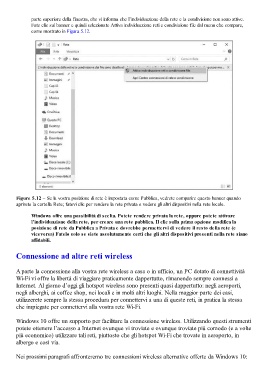Page 179 - Guida Windows 10
P. 179
parte superiore della finestra, che vi informa che l’individuazione della rete e la condivisione non sono attive.
Fate clic sul banner e quindi selezionate Attiva individuazione reti e condivisione file dal menu che compare,
come mostrato in Figura 5.12.
Figure 5.12 – Se la vostra posizione di rete è impostata come Pubblica, vedrete comparire questo banner quando
aprirete la cartella Rete; fatevi clic per rendere la rete privata e vedere gli altri dispositivi nella rete locale.
Windows offre una possibilità di scelta. Potete rendere privata la rete, oppure potete attivare
l’individuazione della rete, per creare una rete pubblica. Il clic sulla prima opzione modifica la
posizione di rete da Pubblica a Privata e dovrebbe permettervi di vedere il resto della rete (e
viceversa) Fatelo solo se siete assolutamente certi che gli altri dispositivi presenti nella rete siano
affidabili.
Connessione ad altre reti wireless
A parte la connessione alla vostra rete wireless a casa o in ufficio, un PC dotato di connettività
Wi-Fi vi offre la libertà di viaggiare praticamente dappertutto, rimanendo sempre connessi a
Internet. Al giorno d’oggi gli hotspot wireless sono presenti quasi dappertutto: negli aeroporti,
negli alberghi, ai coffee shop, nei locali e in molti altri luoghi. Nella maggior parte dei casi,
utilizzerete sempre la stessa procedura per connettervi a una di queste reti, in pratica la stessa
che impiegate per connettervi alla vostra rete Wi-Fi.
Windows 10 offre un supporto per facilitare la connessione wireless. Utilizzando questi strumenti
potete ottenere l’accesso a Internet ovunque vi troviate e ovunque troviate più comodo (e a volte
più economico) utilizzare tali reti, piuttosto che gli hotspot Wi-Fi che trovate in aeroporto, in
albergo e così via.
Nei prossimi paragrafi affronteremo tre connessioni wireless alternative offerte da Windows 10: